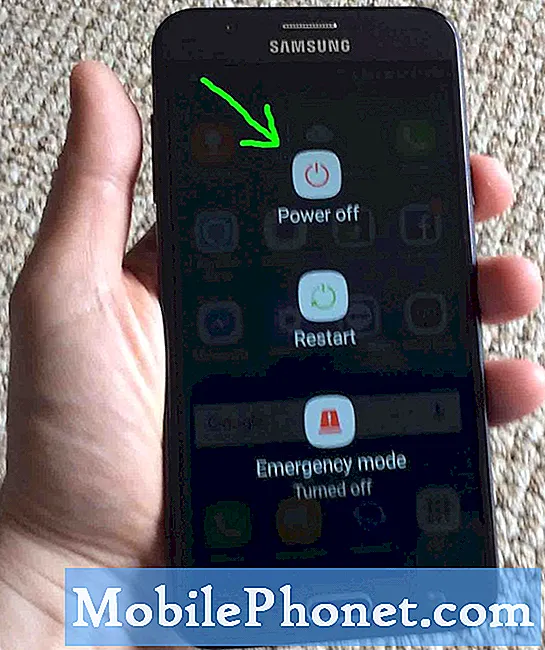Περιεχόμενο
- Πώς να υποβαθμίσετε το macOS Big Sur Beta σε Catalina
- Διαγράψτε το Mac Drive σας
- Επανεγκαταστήστε το macOS Catalina
- Επαναφέρετε το αντίγραφο ασφαλείας του Time Machine σας από την Catalina
- Μάθετε για το macOS Big Sur
Μπορείτε να κάνετε υποβάθμιση από το macOS Big Sur beta σε macOS Mojave για να επιστρέψετε σε μια σταθερή έκδοση του macOS και να αποφύγετε τυχόν προβλήματα macOS Big Sur beta. Αυτό είναι σχετικά εύκολο να γίνει, αλλά χρειάζεται λίγος χρόνος για να ολοκληρωθεί. Αυτή τη στιγμή αυτό θα σας απομακρύνει από τον προγραμματιστή macOS Big Sur beta, αλλά η ίδια διαδικασία λειτουργεί για το δημόσιο beta αργότερα αυτό το έτος.
Εάν έχετε προετοιμαστεί για το macOS Big Sur beta, αυτή είναι μια εύκολη διαδικασία, καθώς έχετε ένα καλό αντίγραφο ασφαλείας του Time Machine. Προγραμματίστε να αφιερώσετε τουλάχιστον 30 λεπτά για να εργαστείτε σε αυτό και να περιμένετε περισσότερο.
Ο ευκολότερος τρόπος υποβάθμισης από το macOS Big Sur beta σε macOS Catalina είναι να επαναφέρετε ένα αντίγραφο ασφαλείας του Time Machine που κάνατε στο Catalina. Αυτό σας φέρνει πίσω στο σημείο που βρισκόσασταν πριν αλλάξετε. Θα χρειαστεί να δημιουργήσετε αντίγραφα ασφαλείας μη αυτόματα των αρχείων ή των φωτογραφιών που έχετε δημιουργήσει από τη μετάβαση.
Δείτε πώς μπορείτε να κάνετε υποβάθμιση από το macOS 11 beta και να επιστρέψετε στο macOS Catalina.
Πώς να υποβαθμίσετε το macOS Big Sur Beta σε Catalina

Πώς να αφαιρέσετε το macOS Big Sur beta και να επανεγκαταστήσετε το macOS Catalina.
Συνδέστε το Mac σας στην τροφοδοσία εάν είναι φορητός υπολογιστής, καθώς αυτό θα διαρκέσει λίγο και είναι μια έντονη ενέργεια. Δεν θέλετε το Mac σας να απενεργοποιηθεί στα μισά αυτής της διαδικασίας.
Η υποβάθμιση είναι μια διαδικασία πολλαπλών βημάτων που διαγράφει το Mac σας, εγκαθιστά την τελευταία έκδοση του macOS Catalina και στη συνέχεια θα επαναφέρετε από ένα αντίγραφο ασφαλείας του Time Machine. Χρειάζεται λίγος χρόνος, αλλά είναι εύκολο να γίνει.
Χρειάζεστε σύνδεση στο Διαδίκτυο και αυτή η διαδικασία απευθύνεται σε χρήστες που εγκατέστησαν το macOS Big Sur beta στην κύρια μονάδα δίσκου τους.
Διαγράψτε το Mac Drive σας
- Επανεκκινήστε το Mac σας χρησιμοποιώντας το μενού Apple επάνω δεξιά.
- Όταν γίνεται επανεκκίνησηκρατήστε πατημένο το Command και το R μέχρι να εμφανιστεί το μενού Utilities.
- Επιλέξτε Δίσκο Χρησιμότητα
- Κάντε κλικ στο Συνέχεια και, στη συνέχεια, κάντε κλικ στο Startup Disk. Συχνά ονομάζεται Macintosh HD
- Κάντε κλικ στο Διαγραφή.
- Επιλέξτε τη μορφή αρχείου APFS από τη λίστα καικάντε κλικ στο Διαγραφή.
Το λειτουργικό σύστημα macOS Catalina χρησιμοποιεί APFS, οπότε δεν θα χρειαστεί να χάσετε το Mac OS Extended που μπορεί να έχετε χρησιμοποιήσει σε προηγούμενες εκδόσεις του macOS.
Επανεγκαταστήστε το macOS Catalina

Επιλέξτε επανεγκατάσταση macOS για να επαναφέρετε το macOS Catalina στο mac σας.
Χρειάζονται λίγα λεπτά για να διαγράψετε τη μονάδα δίσκου. Περιμένετε να ολοκληρωθεί αυτή η διαδικασία, ακόμη κι αν φαίνεται ότι έχει κολλήσει ή παγώσει. Μόλις ολοκληρωθεί, μπορείτε να ξεκινήσετε την εγκατάσταση του macOS Catalina.
- Στην κύρια οθόνη Utilities macOS, επιλέξτε Reinstall macOS.
- Κάντε κλικ στο κουμπί Συνέχεια και, στη συνέχεια, Αποδοχή σε τυχόν όρους και προϋποθέσεις.
Περιμένετε να γίνει επανεκκίνηση του Mac και μετά επιστρέφετε στο macOS Catalina.
Επαναφέρετε το αντίγραφο ασφαλείας του Time Machine σας από την Catalina

Επαναφέρετε ένα αντίγραφο ασφαλείας του Time Machine από το macOS Catalina.
Μόλις επιστρέψετε στο macOS Catalina, μπορείτε να επαναφέρετε το αντίγραφο ασφαλείας σας για να τοποθετήσετε όλα τα αρχεία και τα προγράμματα σας στη θέση τους. Το αντίγραφο ασφαλείας του Time Machine που κάνατε πριν από την εγκατάσταση του macOS Big Sur beta περιέχει όλες αυτές τις πληροφορίες σε αυτό.
Αν θέλετε, μπορείτε να παραλείψετε αυτό το βήμα και να ξεκινήσετε νέα, κάτι που μπορεί να είναι έξυπνο εάν αντιμετωπίζετε προβλήματα με το macOS Catalina.
- Επανεκκινήστε το Mac σας καικρατήστε πατημένο το Command και το R για να μεταβείτε στο macOS Utilities.
- Επιλέξτε το αντίγραφο ασφαλείας επαναφοράς από το Time Machine επιλογή.
- Κάντε κλικ στο Συνέχεια. Τότεεπιλέξτε το αντίγραφο ασφαλείας από το οποίο θέλετε να επαναφέρετε. Θα πρέπει να συνδεθείτε στο WiFi εάν διαθέτετε ασύρματη μονάδα Time Machine ή συνδέστε εάν βρίσκεται σε εξωτερική μονάδα δίσκου.
- Κάντε κλικ στο Συνέχεια αφού επιλέξετε το πιο πρόσφατο αντίγραφο ασφαλείας και, στη συνέχεια, περιμένετε να ολοκληρωθεί η επαναφορά.
Η διαδικασία επαναφοράς του Time Machine θα χρειαστεί λίγη ώρα για να ολοκληρωθεί. Το καλύτερο που μπορείτε να κάνετε είναι να απομακρυνθείτε και να κάνετε check-in στο Mac σας κάθε 30 έως 60 λεπτά για να δείτε αν έχει γίνει.
10 πράγματα που πρέπει να κάνετε πριν από την εγκατάσταση του macOS Big Sur Beta